Jak włączyć lub wyłączyć DDC/CI [Gaming guide]
- włączenie lub wyłączenie opcji DDC / CI pozwala uzyskać bardziej wciągające wrażenia w grach.
- ustalenie, czy wyświetlacz może korzystać z tej funkcji, jest najważniejsze.
- Aktywowanie funkcji DDC / CI na monitorze można wykonać, modyfikując ustawienia wyświetlacza.
- włączenie tej opcji na konsoli PS4 lub Xbox wymaga tych samych kroków, ale szczegóły zależą od monitora/wyświetlacza.

interfejs Display Data Channel / Command znany również jako DDC/CI jest zbiorem cyfrowych protokołów komunikacyjnych między wyświetlaczem a komputerem.
pozwala kompatybilnej karcie graficznej komunikować się z obsługiwanymi trybami wyświetlania, umożliwiając w ten sposób użytkownikom dostosowanie ustawień komputera, takich jak jasność i kontrast.
narzędzia do regulacji jasności innych firm, takie jak monitor, wymagają do pracy Monitora z obsługą DDC/CI. Możesz wyłączyć i włączyć opcje w ustawieniach komputera za pomocą fizycznych elementów sterujących.
niezależnie od tego, czy jesteś nowy w terminach DDC/CI, czy chcesz nauczyć się włączać lub wyłączać funkcję monitorów, jest to artykuł, którego potrzebujesz.
Ten artykuł pokazuje, jak włączyć lub wyłączyć DDC/CI na monitorze do gier, aby uzyskać lepszą wydajność w grach.
jak włączyć lub wyłączyć DDC/CI w systemie Windows 10?
jak włączyć DDC CI w systemie Windows 10?
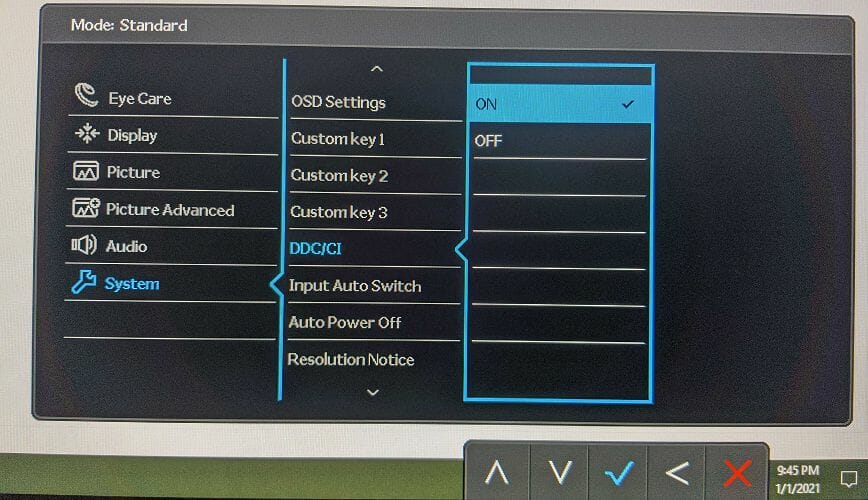
Uwaga: poniższy przewodnik dotyczy monitorów BENQ. Powinno to jednak działać również w przypadku korzystania z monitorów HP, Lenovo, Dell lub innych.
- naciśnij dowolny z fizycznych przycisków sterujących na monitorze. Przyciski sterujące znajdują się zwykle w dolnej części panelu wyświetlacza po prawej stronie. W niektórych monitorach przyciski znajdują się z tyłu panelu.
- gdy pojawi się menu kontekstowe, naciśnij odpowiedni przycisk, aby otworzyć Menu.
- użyj fizycznego przycisku, aby przewinąć w dół i wybrać System.
- użyj przycisku nawigacyjnego do przodu i zaznacz opcję DDC/CI.
- następnie użyj przycisku nawigacyjnego do przodu i podświetl.
- naciśnij przycisk OK / Check, aby włączyć DDC / CI i zapisać zmiany.
to wszystko. Pomyślnie włączyłeś opcję DDC/CI na swoim komputerze.
jeśli jednak masz konfigurację wielu monitorów, w których monitory pochodzą od innego producenta, możesz użyć narzędzia innej firmy, takiego jak ClickMonitorDDC, do zarządzania ustawieniami DDC/CI.
jak wyłączyć DDC/CI?
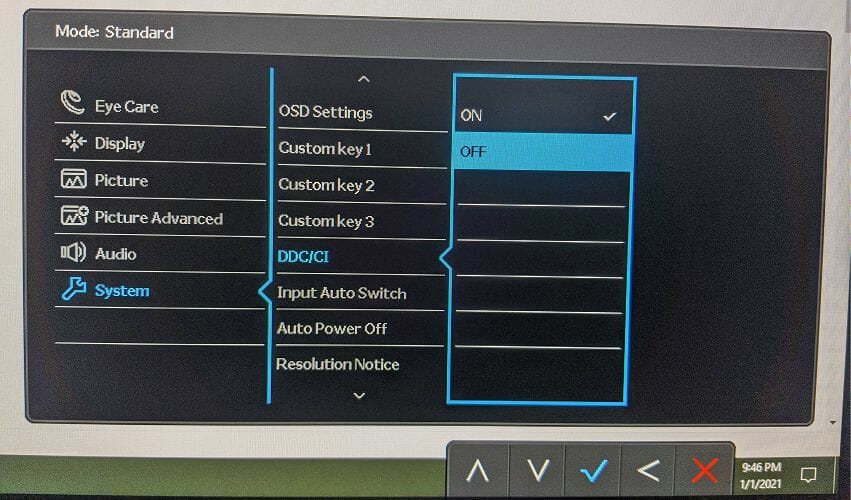
- naciśnij dowolny fizyczny przycisk sterujący na monitorze.
- naciśnij odpowiedni przycisk, aby otworzyć Menu.
- użyj przycisku nawigacyjnego, aby przewinąć w dół i wybrać System.
- naciśnij przycisk nawigacyjny do przodu, a następnie przewiń w dół do opcji DDC/CI.
- naciśnij przycisk nawigacyjny do przodu, a następnie wybierz Wyłącz, aby wyłączyć DDC/CI na monitorze.
- następnie naciśnij przycisk OK / Check, aby zapisać zmiany.
monitory z obsługą DDC/CI mogą mieć problemy z kartami starszej generacji. Jeśli używasz karty graficznej starej generacji i masz problemy związane z wyświetlaniem, wyłącz DDC/CI, aby sprawdzić, czy to rozwiązuje problem.
należy jednak pamiętać, że programy monitorów zewnętrznych, takie jak narzędzia regulacji jasności, wymagają do działania Monitora z włączoną funkcją DDC/CI. Upewnij się, że włącz DDC/CI po rozwiązaniu problemu.
domyślnie większość nowoczesnych monitorów ma włączoną opcję DDC / CI, umożliwiając użytkownikom podłączenie monitora do komputera i korzystanie z niego.
jednak jeśli przypadkowo wyłączyłeś tę opcję, możesz włączyć ją ponownie, wykonując kroki opisane w tym artykule.
jeśli używasz starszego systemu operacyjnego lub innego sprzętu ostatniej generacji podłączonego do monitora, może być konieczne wyłączenie opcji DDC/CI.
- wyświetl
Leave a Reply